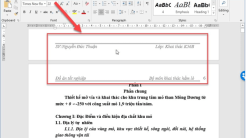Trong bài viết dưới đây Hocvn sẽ hướng dẫn bạn cách để xóa folder hoặc file ta thực hiện thao tác nào, cùng theo dõi nhé!
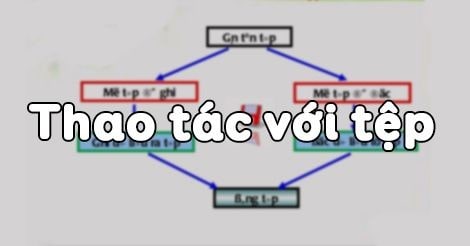
Để xóa Folder hoặc File ta thực hiện:
A. Chọn Folder (hoặc File) và nháy chuột vào phải vào phần đã chọn
B. Chọn Folder (hoặc File) và nháy đúp chuột vào phải vào phần đã chọn
C. Chọn Folder (hoặc File) và nháy chuột vào nút PASTE trên thanh công cụ
D. Chọn Folder (hoặc File) và nháy chuột vào nút DELETE trên thanh công cụ
Đáp án đúng là D. Để xóa Folder hoặc File ta thực hiện Chọn Folder (hoặc File) và nháy chuột vào nút DELETE trên thanh công cụ.
Thao tác với tệp và thư mục – để xóa folder hoặc file ta thực hiện

Tạo mới thư mục
Để tạo mới thư mục, cần mở thư mục cha sẽ chứa thư mục mới: Trong kênh chi tiết nhấp chuột phải chọn New/chọn Folder. Windows sẽ tạo ra một thư mục mới có tên mặc định là New Folder hoặc New Folder (2),… và chờ gõ tên thư mục.
Tạo mới tệp
Bạn có thế tạo một tệp mới trong Windows Explorer nếu biết loại tệp hoặc chương trình ứng dụng dùng để mở tệp.
Chẳng hạn, muốn tạo file văn bản mở bàng chương trình Microsoft Office Word (các file soạn thảo bằng Microsoft Office Word có phần mở rộng tên tệp mặc định là .doc), thao tác tạo tệp tương ứng là nhấp chuột phải chọn New, sau đó chọn Microsoft Word Documents và gổ tên tệp theo quy tắc đặt tên tệp.
Phần mở rộng của tên tệp sẽ tự động được tạo theo chương trình lựa chọn sau lệnh New quy định là .doc.
Đổi tên tệp/thư mục
Việc đổi tên tệp/thư mục tương tự như cách đổi tên biểu tượng. Ta có thể chọn một trong các cách sau.
Cách 1: Dùng chuột Các bước thực hiện:
- Nhấp chuột vào tên của tệp/thư mục;
- Nhấp chuột vào tên của tệp/thư mục một lần nữa;
- Gõ tên mới rồi nhấn phím Enter hoặc nhấp chuột vào biểu tượng.

Cách 2: Dùng nút phải chuột
Các bước thực hiện:
- Nhấp chuột vào tên của tệp/thư mục;
- Nhấp nút phải chuột thì xuất hiện bảng chọn nhanh (Hình 41), chọn mục Rename;
- Gõ tên mới rồi nhấn phím Enter hoặc nhấp chuột vào biểu tượng.
Chú ý khi đổi tên tệp/thư mục:
- Nếu chỉ cần sửa tên thì ở bước thứ ba dùng thêm các phím mũi tên để di chuyển và các phím xóa để sửa.
- Có thể thực hiện các công việc trên bằng cách vào bảng chọn File, nháy chuột chọn mục New để tạo thư mục mới hay Rename để đổi tên tệp/thư mục.
sao chép tệp và thư mục
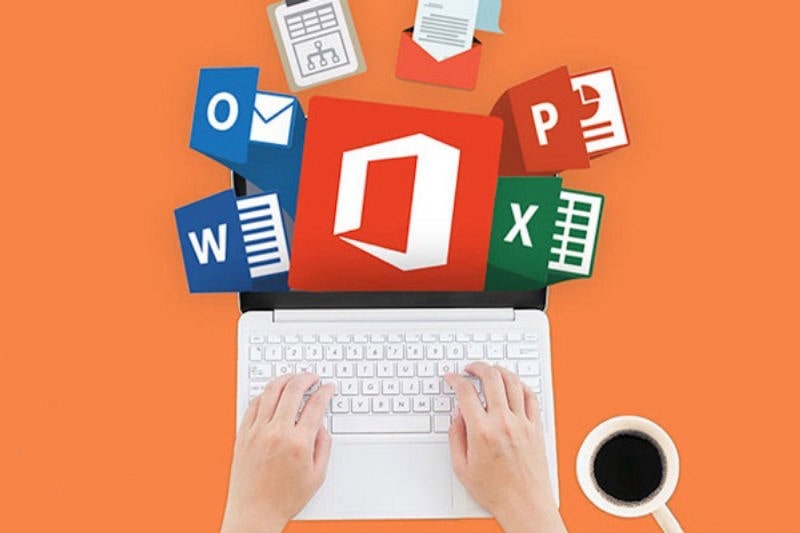
Sao chép (Copy Paste): Để sao chép tệp/thư mục, nhấp chọn một hoặc nhiều đối tượng (cũng có thể chọn sao chép nhiều đổi tượng cùng lúc), sau đó nhấp chuột phải vào đối tượng, chọn lệnh Copy trên bảng menu lệnh (hoặc nhấn tổ hợp phím Ctrl + C).
Tiếp tục mở thư mục muốn đặt tệp/thư mục được sao chép vào và nhấp chuột phải chọn Paste (hoặc nhấn tổ hợp phím Ctrl + V) để dán các đổi tượng được sao chép vào thư mục này. Sau khi thực hiện sao chép, thư mục gốc vẫn tồn tại ở nguyên vị trí cũ.
di chuyển tệp và thư mục
Di chuyển (Cut → Paste): Để di chuyển vị trí của tệp/thư mục, nhấp chọn đổi tượng (cũng cỏ thề chọn nhiều dối tượng di chuyển cùng lúc), nhấp chuột phải vào đối tượng, chọn lệnh Cut (hoặc nhấn tổ hợp phím Ctrl + X).
Tiếp theo, mở thư mục chứa vị trí mới của tệp/thư mục muốn di chuyển đến, nhấp chuột phải chọn lệnh Paste (hoặc nhấn tổ hợp phím Ctrl + V) để dán đối tượng được di chuyển vào vị trí mới. Sau khi thực hiện di chuyển, tệp/thư mục ở vị trí cũ bị xoá đi.
Xoá tệp/thư mục
Cách 1: Dùng phím Delete hoặc tổ hợp phím Shift + Delete
Các bước thực hiện:
- Chọn tệp/thư mục cần xoá;
- Gõ phím Delete hoặc nhấn tổ hợp phím Shift + Delete ; Hộp thoại Confirm Folder Delete (hoặc Confirm File Delete) xuất hiện;
- Trong hộp thoại Confirm Folder Delete (hoặc Confirm File Delete), chọn tiếp Yes để khẳng định việc xoá biểu tượng. Nếu huỷ bỏ việc xoá thì nhấp chọn nút No
Cách 2: Dùng biểu tượng Delete trên thanh công cụ
Các bước thực hiện:
- Chọn tệp/thư mục cần xoá;
- Trong hộp thoại Confirm File Delete (hoặc Confirm Folder Delete chọn tiếp Yes để khẳng định việc xoá biểu tượng. Nếu huỷ bỏ việc xoá thà nhấp chọn nút No
Chú ý khi xóa tệp/thư mục:
- Nếu chỉ nhấn phím Delete, tệp/thư mục đang chọn được đưa vào Recycle Bin (Thùng rác), chỉ khi nào ta xóa nó trong Recycle Bin hoặc Recycle Bin đầy thì tệp/thư mục mới bị xóa thực sự.
- Khi dùng tổ hợp phím Shift+Delete để xóa thì tệp/thư mục đang chọn bị xoá thực sự.
Tìm kiếm tệp/thư mục
Thực hiện theo các bước sau:
- Bước 1. Nháy chuột chọn Start→Search, để mở hộp thoại tìm kiếm;
- Bước 2. Trong hộp thoại, chọn All files and folders;
- Bước 3. Nhập tên tệp/thư mục cần tìm vào ô All or part of the file name. Tên tệp có thể sử dụng các kí tự đại diện như * và ?;
- Bước 4. Chọn nút Search để tìm, kết quả sẽ hiện ở ô bên phải cửa sổ.
Chú ý:
- Mục Look in trong hộp thoại tìm kiếm chỉ ra phạm vi tìm kiếm tệp/thư mục.
- Kí tự ? trong tên tệp/thư mục được hiểu là một kí tự bất kì.
- Kí tự * trong tên tệp/thư mục được hiểu là một hoặc nhiều kí tự bất kì.
Trên đây là hướng dẫn để xóa folder hoặc file ta thực hiện thao tác nào, cùng với đó là kiến thức tin học về các thao tác với tệp và thư mục được Hocvn tổng hợp, hi vọng sẽ hữu ích với bạn.
Xem thêm:
[GIẢI ĐÁP] Người Công Nhân Căn Cứ Theo Bản Vẽ Để Làm Gì?
[GIẢI ĐÁP] Hãy Chọn Phát Biểu Đúng Về Ngôn Ngữ Máy